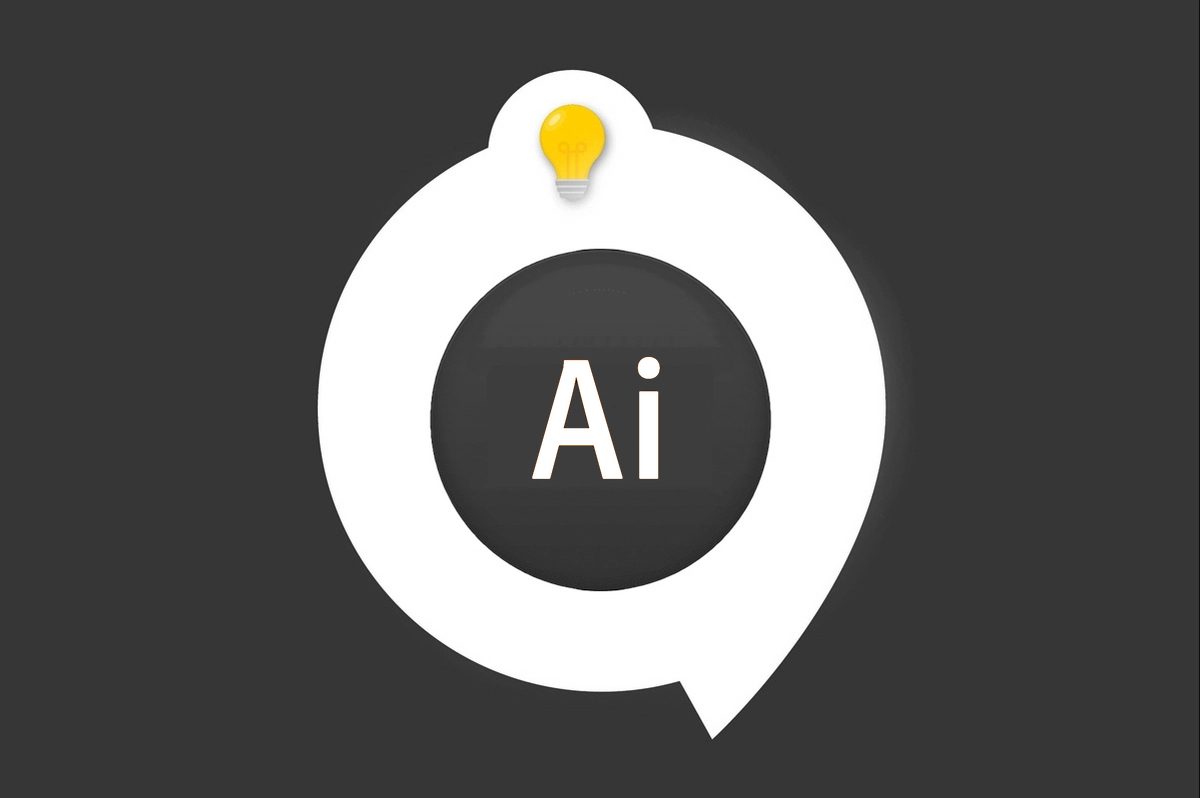
Một số tài liệu được tạo trên Illustrator nhằm mục đích in nhưng một số thông số phải được kiểm tra để tránh tạo ra lỗi, bao gồm cả chế độ đo màu.
Chúng ta sẽ xem từng bước như thế nào chuyển đổi tài liệu của bạn RGB (Đỏ lục lam) bằng CMYK (Lục lam, Đỏ tươi, Vàng, Đen).
TẢI XUỐNG HÌNH ẢNH MINH HỌA
Làm thế nào để chuyển đổi tài liệu RGB của bạn sang CMYK trong Illustrator?
1. Mở tệp bạn muốn chuyển đổi
Tệp> Mở
Chúng tôi lấy ví dụ về thiết kế có độ tương phản mạnh để minh họa tầm quan trọng của việc chuyển đổi tài liệu của bạn trước khi in.
Mẹo: Chúng tôi có thể nhận thấy ở đây rằng tài liệu thực sự ở dạng RGB như được chỉ ra bởi mũi tên.
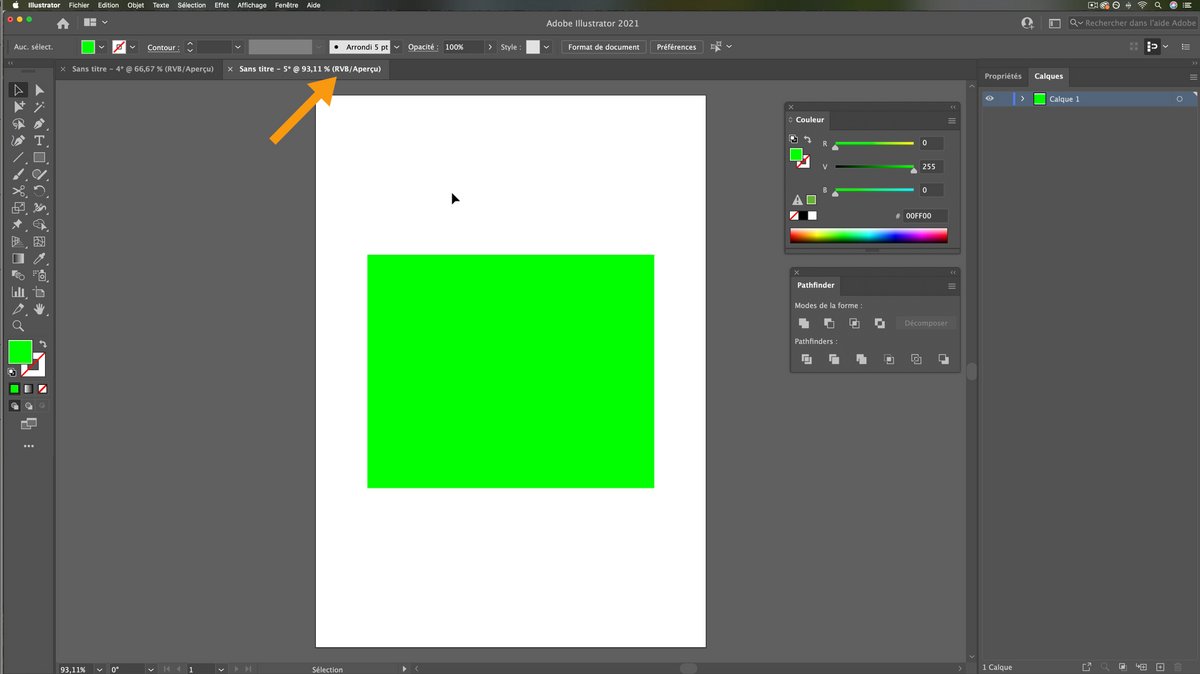
2. Để chuyển đổi tài liệu của bạn
Đi tới tab Tệp> Chế độ màu> Màu CMYK
Ở đây chúng ta có thể thấy rằng “màu RGB” được kiểm tra, vì vậy nó thực sự là một tài liệu RGB.
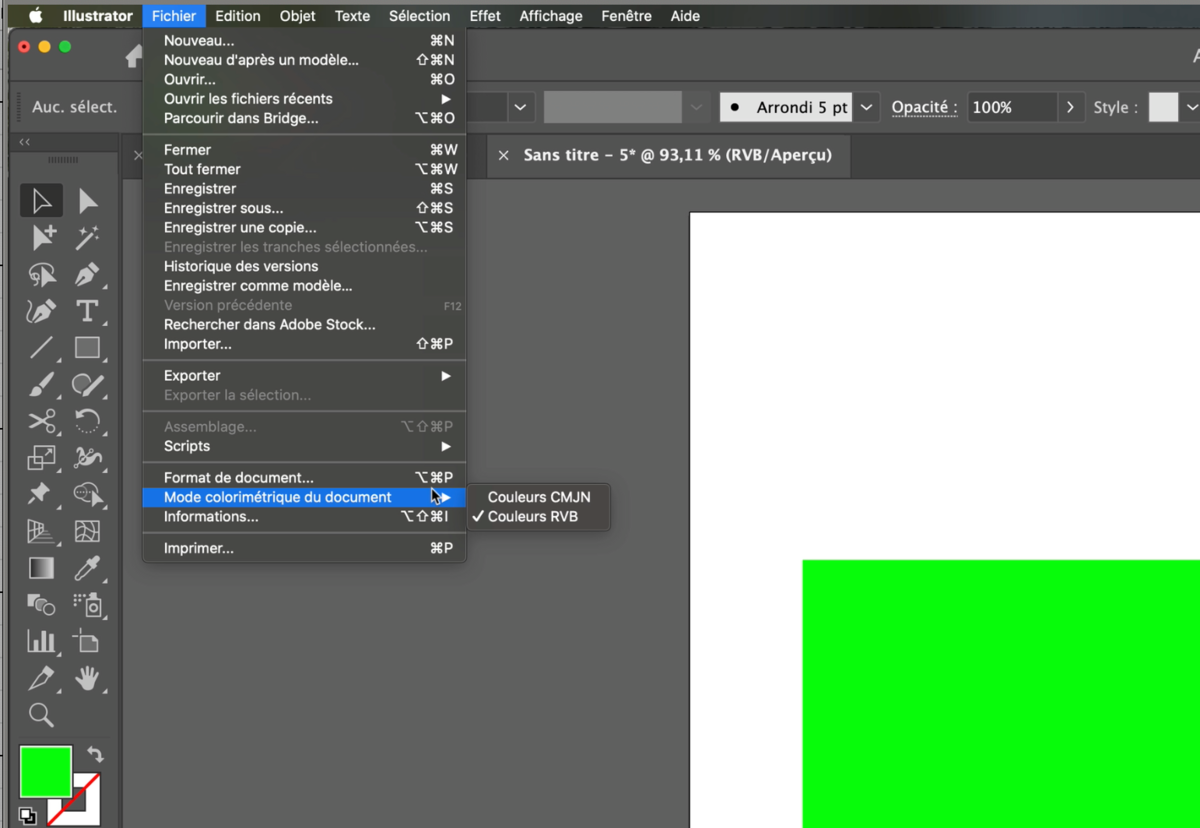
3. Sau khi được xác thực, tài liệu sẽ thay đổi thành CMYK, tất cả các màu RGB không thể in được sẽ được điều chỉnh để có kết xuất CMYK có thể in được.
Như bạn có thể thấy, màu xanh lá cây đã trở nên xỉn hơn nhiều.
Chúng tôi cố tình phóng đại màu sắc để chúng tôi hiểu tầm quan trọng của việc chuyển đổi tài liệu trước khi in.
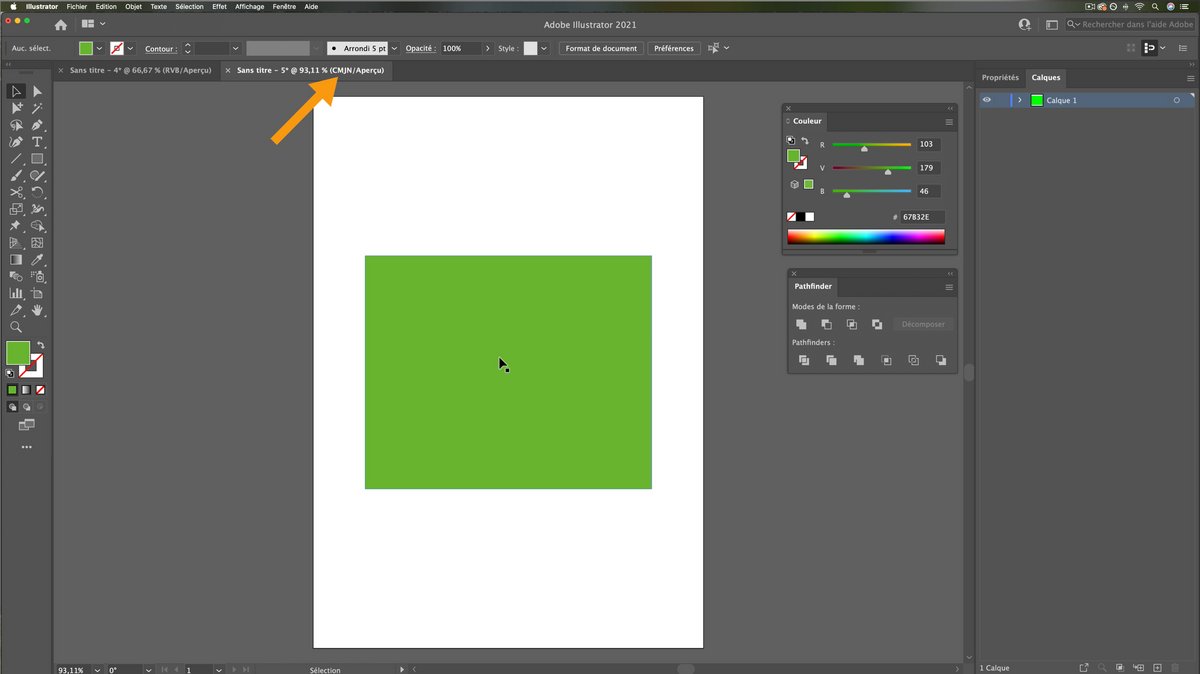
4. Bây giờ bạn có thể lưu tài liệu của mình và tiếp tục làm việc với nó nếu cần.
Điều rất quan trọng là phải thực hiện thao tác này mỗi khi tài liệu được dự định in. Điều này giúp tránh những bất ngờ khó chịu.
NHÀ MINH HỌA bạn đam mê và bạn muốn học thêm ?
Hãy đến và khám phá toàn bộ khóa đào tạo Sáng kiến Illustrator.
Hơn 10 giờ video, sáng tạo và thực hành.
-20% cho tất cả độc giả của Clubic.
KHÁM PHÁ CHI TIẾT VIỆC ĐÀO TẠO
